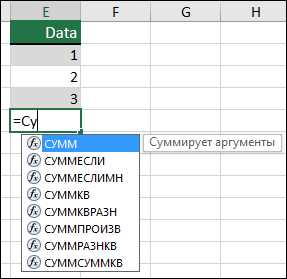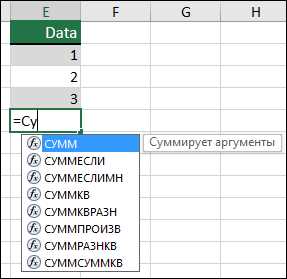
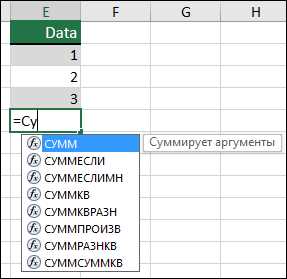
Excel — это мощный инструмент, который позволяет обрабатывать и анализировать данные с помощью различных формул и функций. Независимо от того, являетесь ли вы начинающим или опытным пользователем, знание основных формул и функций поможет вам улучшить эффективность работы и получить более точные результаты.
Формулы в Excel позволяют выполнять различные вычисления, такие как сложение, вычитание, умножение и деление чисел. Они также могут выполнять сложные операции, такие как поиск максимального или минимального значения в диапазоне ячеек, подсчет суммы или среднего значения и многое другое. Формулы могут содержать ссылки на ячейки, значения, другие формулы и функции, что делает их невероятно гибкими и мощными.
Функции в Excel — это встроенные инструменты, которые выполняют определенные задачи автоматически. Они позволяют быстро и удобно выполнить сложные операции, такие как анализ данных, статистические вычисления, конвертация единиц измерения и многое другое. Функции в Excel могут быть использованы в формулах, чтобы автоматически выполнять операции с данными, основываясь на определенных условиях или критериях.
В данном руководстве мы рассмотрим основные формулы и функции в Excel, их синтаксис и применение. Мы также расскажем о некоторых специфических функциях, которые могут быть полезны в различных ситуациях. С помощью этого руководства вы сможете стать более продуктивным пользователем Excel и легко обрабатывать и анализировать данные для достижения своих целей. Приступим к изучению формул и функций в Excel!
Формулы и функции в Excel: подробное руководство по использованию
Формулы и функции в Excel основываются на языке программирования, который позволяет нам создавать сложные вычисления и манипулировать данными на основе определенных правил и условий. Они представляют собой набор инструкций, которые можно использовать для выполнения таких операций, как сложение, вычитание, умножение, деление и многое другое.
Формулы
Формулы в Excel позволяют нам выполнять простые и сложные математические операции над числами и данными. Они начинаются с символа «=» и могут содержать различные математические операторы, такие как «+», «-«, «*», «/». Мы также можем использовать ссылки на ячейки или диапазоны ячеек, чтобы включить их в формулу и выполнять вычисления на основе значений в этих ячейках.
Функции
Функции в Excel — это предопределенные инструкции, которые позволяют нам выполнять конкретные операции над данными или выполнять определенные вычисления. Они имеют название и аргументы, которые мы передаем им для выполнения нужных операций. Например, функция SUM позволяет нам складывать числа, а функция IF позволяет нам выполнять условные операции на основе заданных условий.
Ознакомление с основными формулами и функциями в Excel является необходимым, чтобы использовать его на полную мощь. В этом руководстве мы рассмотрим различные типы формул и функций, их синтаксис и возможности применения. Это поможет вам стать более эффективным пользователем Excel и использовать его для решения различных задач и задач анализа данных.
Основы работы с формулами в Excel
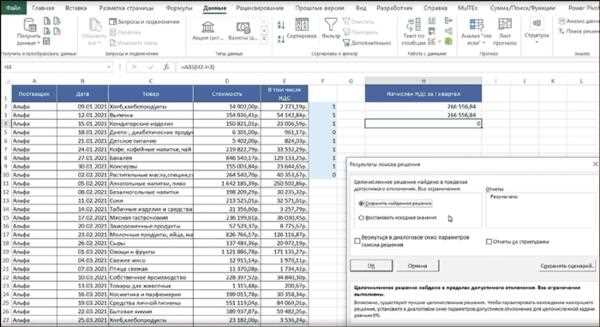
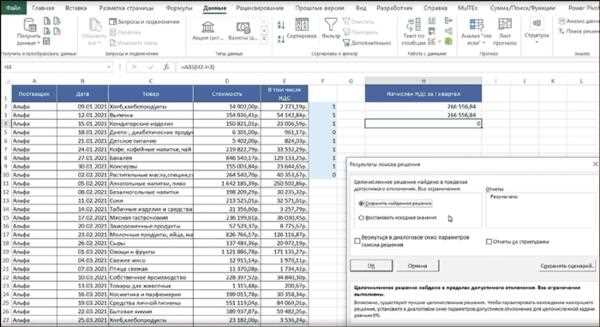
Основной элемент формулы — это функция. Функции представляют собой заранее определенные операции, которые можно использовать для автоматического выполнения определенных вычислений. Excel предлагает богатый набор встроенных функций, таких как сложение, вычитание, умножение, деление, поиск среднего значения и многое другое. Можно комбинировать функции для создания более сложных вычислений.
Для того чтобы создать формулу, необходимо использовать знак «=» в начале ячейки, в которой будет находиться результат вычисления. Затем следует записать саму формулу, используя операторы и функции. Excel автоматически применяет формулу ко всем ячейкам, на которые она ссылается, и вычисляет результаты.
Кроме того, Excel обладает мощными инструментами для работы с данными, такими как фильтрация, сортировка, форматирование и диаграммы. Все это можно комбинировать с формулами для анализа и визуализации данных. Например, можно создать условные форматы для выделения определенных данных по определенным критериям.
Операторы и функции в Excel
Excel предоставляет широкий набор операторов и функций, которые позволяют производить разнообразные вычисления и манипуляции с данными. Операторы в Excel позволяют выполнять математические операции, сравнивать значения, объединять строки и многое другое.
Один из распространенных операторов в Excel — арифметический оператор. Этот оператор позволяет производить основные математические операции, такие как сложение, вычитание, умножение и деление. Вы также можете использовать операторы сравнения для сравнения значений, такие как равно, больше и меньше. Логические операторы позволяют комбинировать условия и создавать сложные выражения.
Функции являются важной частью Excel и предоставляют более сложные возможности вычисления. Это предопределенные формулы, которые выполняют специфические операции. Функции могут использоваться для выполнения математических вычислений, работы с текстом, работы с датами и временем, а также для работы с логическими значениями. В Excel есть много встроенных функций, таких как SUM, AVERAGE, CONCATENATE и многое другое.
Автозаполнение формул в Excel
Excel предлагает удобный способ автоматического заполнения формул в ячейках таблицы. Он базируется на логике и шаблоне, который вы создаете в ячейке, а затем применяется к другим ячейкам, чтобы автоматически скопировать формулу. Это особенно удобно, когда необходимо выполнить одну и ту же операцию для нескольких ячеек или когда нужно продолжить ряд арифметических операций.
Процесс автозаполнения формул очень прост. Для начала введите формулу в первую ячейку, где вы хотите ее применить. Затем переместите курсор в правый нижний угол ячейки и выделите ячейки, в которых хотите, чтобы формула автоматически применялась. Excel самостоятельно определит логику заполнения и применит формулу ко всем выбранным ячейкам.
Более того, Excel автоматически корректирует ссылки в формуле при использовании автозаполнения. Если ваша формула содержит ячейки, которые нужно изменить при растягивании формулы, Excel умно анализирует их и автоматически обновляет ссылки на новые ячейки.
Автозаполнение формул в Excel очень полезно для ускорения работы с данными и уменьшения вероятности возникновения ошибок. Оно также позволяет легко изменять формулы, не переписывая их вручную. В общем, это важный инструмент для тех, кто работает с большим количеством данных и требует эффективности и точности.
Работа с ячейками и диапазонами в Excel
Работа с ячейками в Excel предоставляет широкий спектр возможностей. Вы можете заполнять и форматировать ячейки с помощью текста, чисел, формул или специальных символов. Вы также можете изменять размеры ячеек, объединять их или разъединять для создания более сложных структур данных.
Для работы с диапазонами в Excel вы можете использовать различные функции и операторы для выбора нужного диапазона ячеек, выполнения математических операций над значениями в диапазоне или применения формулы ко всем ячейкам диапазона сразу. Вы также можете использовать таблицы и структурированные ссылки, чтобы более эффективно организовать и анализировать данные в больших диапазонах.
Знание основ работы с ячейками и диапазонами в Excel является необходимым навыком для эффективной работы с этим программным инструментом. Понимание того, как использовать формулы и функции для работы с ячейками и диапазонами, позволяет автоматизировать процессы, реализовать сложные операции над данными и создавать более гибкие и удобные рабочие книги Excel.
Примеры использования формул и функций в Excel
Excel предоставляет широкий набор формул и функций, которые помогают в обработке и анализе данных. Ниже приведены несколько примеров того, как эти формулы и функции могут быть использованы в Excel для решения различных задач.
1. Суммирование значений
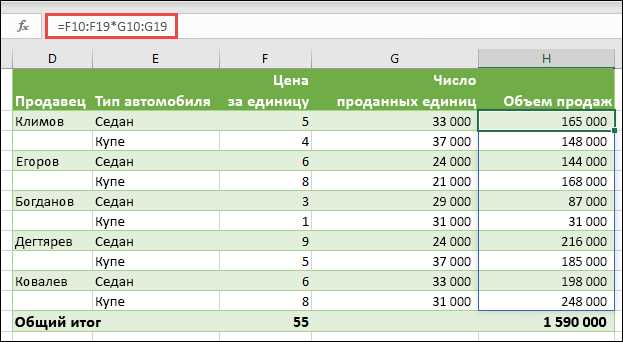
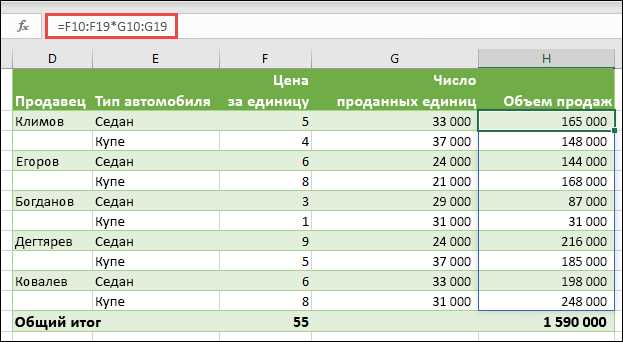
Одним из самых распространенных примеров использования формул в Excel является суммирование значений в диапазоне ячеек. Например, с помощью функции SUM можно найти сумму всех чисел в столбце или строке. Это может быть полезно, если вам необходимо быстро посчитать общую сумму продаж или расходов.
2. Выполнение математических операций
Excel также позволяет выполнять различные математические операции с помощью встроенных функций. Например, вы можете использовать функцию AVERAGE для вычисления среднего значения набора чисел или функцию MAX, чтобы найти наибольшее значение в диапазоне.
3. Работа с текстом
Формулы и функции в Excel также часто используются для работы с текстом. Например, функция CONCATENATE позволяет объединять несколько текстовых значений в одну строку, а функции LEFT и RIGHT позволяют извлекать части текста из указанной ячейки. Это может быть полезно, если вам нужно объединить и отформатировать текстовые данные для отчетов или таблиц.
4. Фильтрация и сортировка данных
Excel также предоставляет функции, которые помогают фильтровать и сортировать данные. Например, функция VLOOKUP позволяет найти значение в определенной ячейке на основе заданных критериев, что может быть полезно при поиске определенных данных в больших таблицах. Функции SORT и FILTER позволяют сортировать и фильтровать данные на основе заданных условий.
Это только несколько примеров того, как формулы и функции могут быть использованы в Excel для обработки и анализа данных. С Excel вы можете выполнять множество других операций, включая расчеты финансовых показателей, создание графиков и диаграмм, анализ трендов и многое другое.
Практические советы по использованию формул в Excel
Excel предлагает множество возможностей для работы с формулами, которые позволяют автоматизировать и упростить расчеты и анализ данных. Вот несколько практических советов, которые помогут вам эффективно использовать формулы в Excel.
- Правильное использование функций: Excel предлагает множество встроенных функций, таких как SUM, AVERAGE, COUNT и других. При использовании функций важно правильно указывать аргументы и не пропускать необходимые параметры.
- Ссылки на ячейки: Вместо жесткого ввода чисел в формулах, рекомендуется использовать ссылки на ячейки. Это позволяет легко изменять значения и обновлять расчеты при изменении данных.
- Использование относительных и абсолютных ссылок: Для создания более гибких формул можно использовать относительные и абсолютные ссылки. Относительные ссылки изменяются с перемещением формулы, а абсолютные ссылки остаются неизменными.
- Использование функций условия: Функции IF, AND, OR позволяют выполнять условные расчеты в Excel. Это полезно для автоматического применения различных формул в зависимости от заданного условия.
- Организация данных: Прежде чем приступить к созданию формул, рекомендуется организовать данные в таблице. Использование именованных диапазонов может значительно упростить ссылки на данные в формулах.
- Проверка формул: Проверка формул на правильность является важной частью работы с формулами в Excel. Используйте функцию «Проверка формулы» для быстрой проверки и отладки формул.
Использование этих практических советов поможет вам максимально эффективно работать с формулами в Excel и получать точные и надежные результаты. Не стесняйтесь экспериментировать и искать новые возможности для использования формул в своей работе.
Вопрос-ответ:
Как вставить формулу в Excel?
Для вставки формулы в Excel нужно выбрать ячку, в которую вы хотите вставить формулу, затем нажать на поле формулы в верхней панели инструментов и ввести нужную формулу. После этого нажмите клавишу Enter, чтобы применить формулу.
Как скопировать формулу в Excel?
Чтобы скопировать формулу в Excel, выберите ячку с формулой, затем нажмите на маленький квадратик в правом нижнем углу ячки и перетащите его копирование на другие ячейки, где вы хотите применить эту формулу. Это позволит автоматически адаптировать формулу к новым ячейкам.
Как использовать относительные и абсолютные ссылки в формулах Excel?
В формулах Excel можно использовать относительные и абсолютные ссылки. Для создания относительной ссылки просто введите адрес ячейки без $-символов. При копировании формулы в другие ячейки, эта ссылка будет изменяться в соответствии с новым положением ячейки относительно исходной. Чтобы создать абсолютную ссылку, добавьте перед адресом ячейки $-символ. Это позволит сохранить ссылку на конкретную ячейку при копировании формулы.
Как использовать функции в формулах Excel?
В формулах Excel можно использовать различные функции, чтобы выполнить различные математические операции или обработать данные. Для использования функции в формуле нужно ввести имя функции, открывающую и закрывающую скобки, а затем внутри скобок указать аргументы функции. Например, функция SUM возвращает сумму диапазона ячеек. Формула может выглядеть так: =SUM(A1:A10).